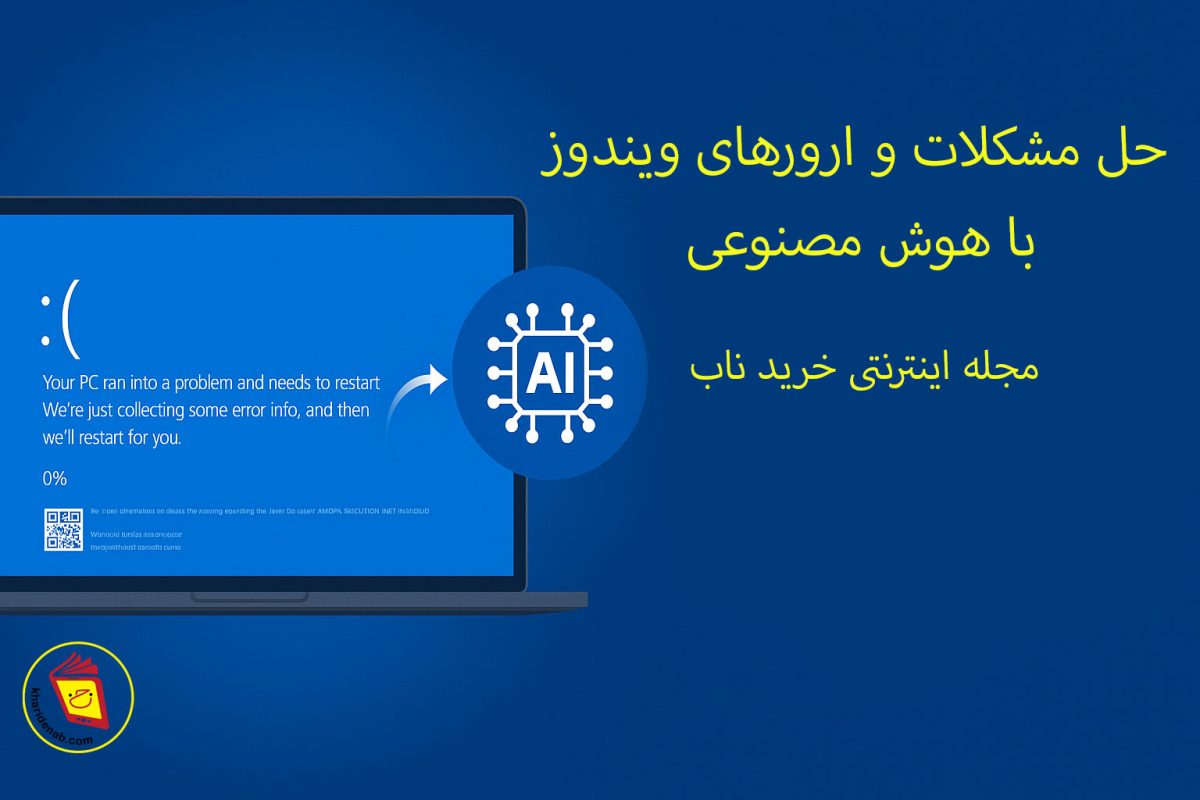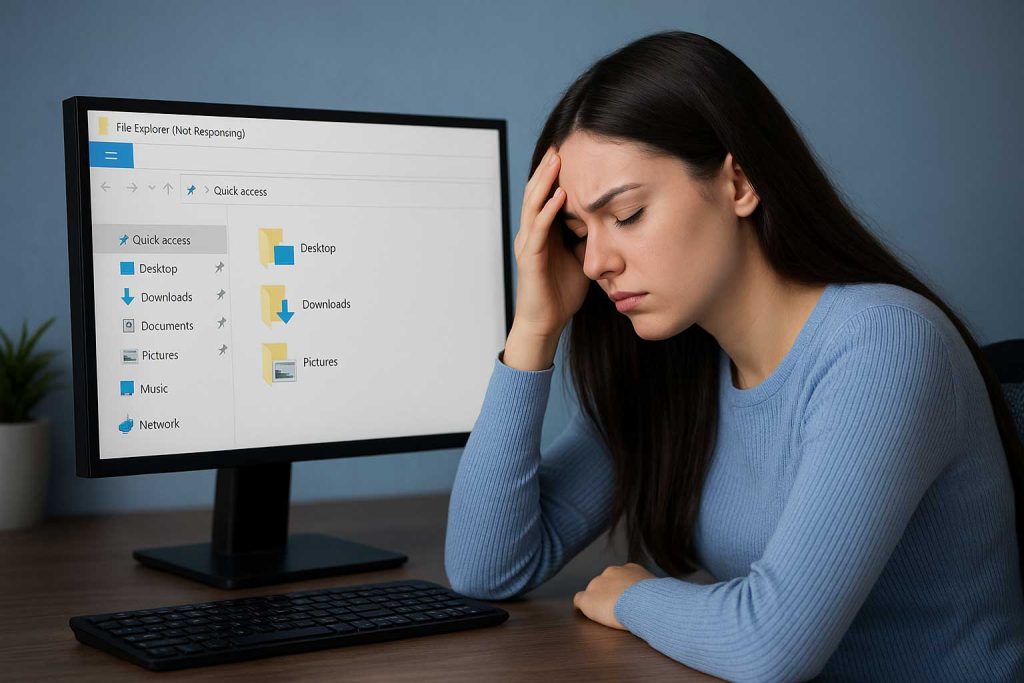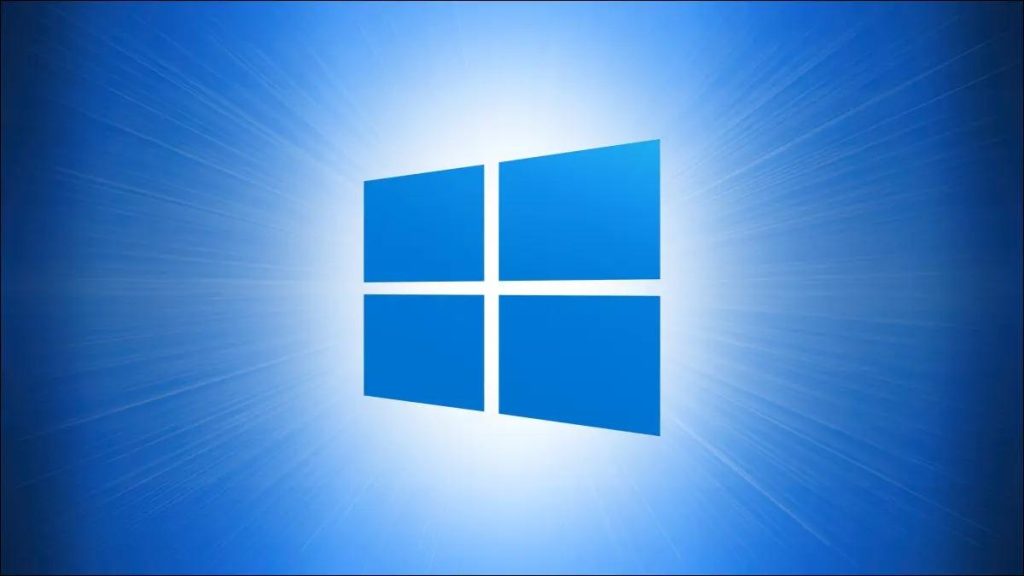آیا تا به حال با خطاهای آزاردهنده ویندوز مانند صفحه آبی مرگ (Blue Screen of Death) یا پیام های عجیب و غریب مواجه شده اید؟ این مشکلات می توانند وقت و اعصاب شما را به هم بریزند. خوشبختانه، هوش مصنوعی (AI) به کمک آمده تا این مسائل را سریع تر و هوشمندانه تر حل کند. در این مقاله از مجله اینترنتی خرید ناب، به شما نشان می دهیم چگونه با استفاده از AI، به ویژه از طریق گرفتن اسکرین شات از ارورها و دریافت راهنمایی از ابزارهای هوشمند، مشکلات ویندوز را برطرف کنید.
مشکلات رایج ویندوز
سیستم عامل ویندوز، با وجود محبوبیتش، گاهی با خطاهایی مواجه می شود که کاربران را کلافه می کند. برخی از این مشکلات عبارت اند از:
- صفحه آبی (BSOD): خطایی که سیستم را متوقف کرده و پیام خطایی نمایش می دهد.
- کند شدن سیستم: اجرای آهسته برنامه ها یا بوت طولانی ویندوز.
- خطاهای درایور: ناسازگاری درایورها که باعث کرش یا عملکرد نادرست سخت افزار می شود.
- مشکلات به روزرسانی: ارورهایی که هنگام نصب آپدیت های ویندوز ظاهر می شوند.
- بدافزارها: ویروس ها یا نرم افزارهای مخرب که امنیت سیستم را تهدید می کنند.
این خطاها گاهی تشخیص و رفعشان برای کاربران عادی دشوار است، اما هوش مصنوعی می تواند این فرآیند را ساده تر کند.
چگونه هوش مصنوعی مشکلات ویندوز را حل می کند؟
هوش مصنوعی با تحلیل داده های سیستم، شناسایی الگوهای خطا و ارائه راه حل های دقیق، عیب یابی ویندوز را متحول کرده است. در ادامه، روش های اصلی استفاده از AI برای حل مشکلات ویندوز را بررسی می کنیم:
۱. گرفتن اسکرین شات از ارور و دریافت راهنمایی از AI
یکی از ساده ترین و مؤثرترین روش ها برای حل مشکلات ویندوز، استفاده از ابزارهای هوش مصنوعی برای تحلیل اسکرین شات ارورها است. مراحل این روش به این صورت است:
- گرفتن اسکرین شات: وقتی با خطایی در ویندوز مواجه شدید (مثلاً پیام خطا یا صفحه آبی)، با استفاده از کلیدهای ترکیبی
PrtScیاWindows + Shift + Sاز صفحه اسکرین شات بگیرید. - آپلود تصویر در ابزار AI: تصویر را در پلتفرم های هوش مصنوعی مانند Grok یا ابزارهای مشابه مانند ChatGPT با قابلیت تحلیل تصویر آپلود کنید.
- دریافت راهنمایی: AI تصویر را تحلیل کرده، کد خطا یا پیام را شناسایی می کند و راه حل های گام به گام ارائه می دهد. برای مثال، اگر کد خطای BSOD را تشخیص دهد، ممکن است پیشنهاد دهد درایور خاصی را به روزرسانی کنید یا تنظیمات رجیستری را بررسی کنید.
مثال واقعی: فرض کنید با خطای “DRIVER_IRQL_NOT_LESS_OR_EQUAL” مواجه شده اید. با آپلود اسکرین شات در Grok، این ابزار می تواند تشخیص دهد که مشکل از درایور کارت گرافیک است و لینکی برای دانلود نسخه جدید درایور ارائه دهد.
۲. ابزارهای داخلی ویندوز با پشتیبانی AI
مایکروسافت در نسخه های جدید ویندوز، مانند ویندوز ۱۱، ابزارهایی با قابلیت های هوش مصنوعی ادغام کرده است:
- Windows Diagnostic Tools: این ابزار می تواند لاگ های سیستم را تحلیل کرده و مشکلات را به صورت خودکار شناسایی کند.
- Windows Defender: با استفاده از یادگیری ماشین، بدافزارها را سریع تر شناسایی و حذف می کند.
- Copilot: دستیار هوشمند مایکروسافت که می تواند با دستورات صوتی یا متنی، مشکلات سیستم را عیب یابی کند.
برای استفاده از این ابزارها، کافی است به بخش “Settings > System > Troubleshoot” بروید و گزینه های پیشنهادی را دنبال کنید.
۳. بهینه سازی عملکرد با AI
ابزارهای مبتنی بر AI می توانند عملکرد سیستم را بهبود دهند. برای مثال:
- Microsoft PC Manager: این ابزار با تحلیل رفتار سیستم، فایل های غیرضروری را حذف کرده و تنظیمات را برای سرعت بیشتر بهینه می کند.
- نرم افزارهای شخص ثالث: ابزارهایی مانند CCleaner یا IObit Advanced SystemCare از الگوریتم های AI برای شناسایی گلوگاه های عملکرد استفاده می کنند.
۴. پیش بینی و پیشگیری از مشکلات
هوش مصنوعی می تواند با تحلیل الگوهای استفاده از سیستم، مشکلات احتمالی را پیش بینی کند. برای مثال، اگر AI تشخیص دهد که یک به روزرسانی خاص ممکن است باعث ناسازگاری شود، به شما هشدار می دهد یا پیشنهاد می کند که نصب را به تعویق بیندازید.
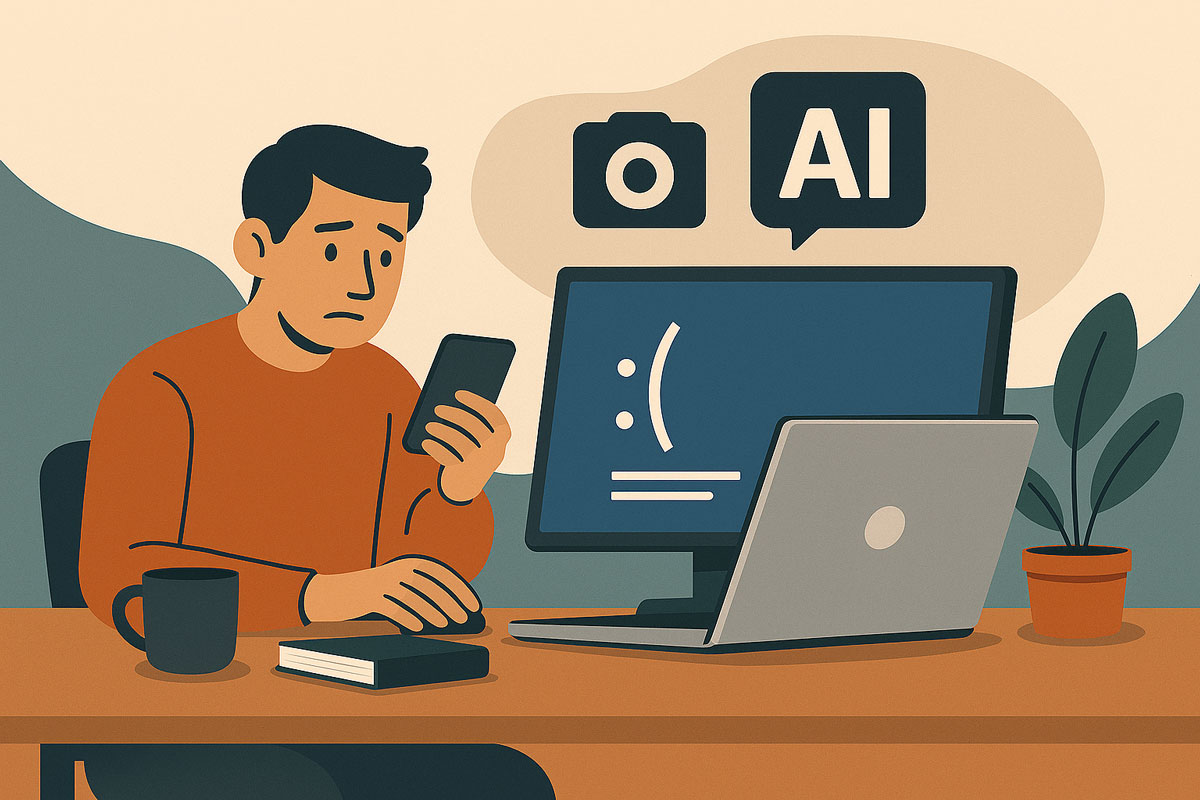
مزایا و چالش های استفاده از AI برای حل مشکلات ویندوز
مزایای استفاده از هوش مصنوعی
- سرعت: AI می تواند در چند ثانیه خطاها را تشخیص دهد.
- سادگی: نیازی به دانش فنی عمیق نیست؛ حتی کاربران مبتدی می توانند از ابزارهای AI استفاده کنند.
- دقت: تحلیل دقیق تر از روش های دستی سنتی.
چالش های استفاده از هوش مصنوعی
- حریم خصوصی: آپلود اسکرین شات یا لاگ های سیستم ممکن است نگرانی هایی درباره امنیت داده ها ایجاد کند. بهتر است از ابزارهای معتبر مانند Grok یا Microsoft استفاده کنید.
- وابستگی به اینترنت: برخی ابزارهای AI نیاز به اتصال آنلاین دارند.
- هزینه: ابزارهای پیشرفته AI ممکن است نیازمند اشتراک باشند .
ابزارهای پیشنهادی برای شروع
- Grok: این ابزار که توسط xAI توسعه یافته، برای تحلیل اسکرین شات های خطا و ارائه راه حل های دقیق عالی است. می توانید آن را در grok.com یا اپلیکیشن X امتحان کنید.
- Microsoft Copilot: دستیار هوشمند ویندوز ۱۱ که به صورت متنی یا صوتی راهنمایی می کند.
- Malwarebytes: برای شناسایی و حذف بدافزارها با استفاده از AI.
- ChatGPT با قابلیت تحلیل تصویر: اگر اشتراک نسخه پیشرفته دارید، می توانید از آن برای تحلیل خطاها استفاده کنید.
آینده هوش مصنوعی در ویندوز
با پیشرفت تکنولوژی، انتظار می رود که هوش مصنوعی نقش بزرگ تری در ویندوز ایفا کند. در آینده، ممکن است شاهد سیستم عامل هایی باشیم که به صورت خودکار مشکلات را شناسایی و رفع کنند، بدون نیاز به دخالت کاربر. دستیارهای هوشمند مانند Copilot احتمالاً پیشرفته تر شده و قابلیت های گفت وگومحور بیشتری برای عیب یابی ارائه خواهند داد.
پیشرفت دستیارهای هوشمند
دستیارهایی مانند Copilot به گفت وگوهای طبیعی تر مجهز خواهند شد و توصیه هایی مبتنی بر عادات کاربر ارائه می دهند، مانند اجرای سریع تر دستورات یا تنظیمات شخصی.
رفع خودکار مشکلات
ویندوز در آینده قادر خواهد بود خطاها و کندی های سیستم را به صورت خودکار شناسایی و رفع کند، بدون نیاز به مداخله کاربر.
رابط کاربری هوشمند
رابط ویندوز می تواند با تحلیل رفتار، محیط کاری را تنظیم کرده و پیشنهادهای بهینه سازی ارائه دهد، مانند میان برهای متناسب با نیاز کاربر.
ادغام با اپلیکیشن ها
هوش مصنوعی به اپ ها امکان می دهد کارهایی مانند خلاصه سازی، ترجمه، یا تحلیل داده را به طور مستقیم و سریع انجام دهند.
نتیجه گیری
با پیشرفت فناوری، هوش مصنوعی در ویندوز به ابزاری کلیدی برای رفع خطاهای سیستم تبدیل شده است. از تحلیل اسکرین شات خطاها گرفته تا تشخیص سریع کدهای BSOD و استفاده از ابزارهایی مانند Microsoft Copilot و Grok، اکنون می توان بسیاری از مشکلات رایج مانند صفحه آبی مرگ، کند شدن ویندوز، یا ارورهای درایور را بدون نیاز به دانش فنی عمیق برطرف کرد. این ابزارها با بهره گیری از الگوریتم های پیشرفته، فرآیند عیب یابی ویندوز با AI را ساده، دقیق و سریع می کنند. اگر به دنبال راهی نوین و هوشمندانه برای حل مشکلات ویندوز با هوش مصنوعی هستید، اکنون زمان آن رسیده که از مزایای این فناوری بهره ببرید و تجربه ای بدون خطا و پرسرعت از ویندوز داشته باشید.
سوالات متداول حل ارورهای ویندوز با هوش مصنوعی
آیا هوش مصنوعی میتواند ویندوز را بدون نیاز به اینترنت عیبیابی کند؟
برخی ابزارهای AI داخلی مانند Windows Diagnostic Tools بهصورت آفلاین نیز کار میکنند، اما برای دسترسی به قابلیتهای پیشرفته مانند تحلیل تصویر یا دریافت پیشنهادات بهروز معمولاً اتصال اینترنت لازم است.
آیا میتوان از هوش مصنوعی برای پیشگیری از مشکلات سختافزاری در ویندوز استفاده کرد؟
بله، برخی نرمافزارهای مانیتورینگ هوشمند میتوانند دمای پردازنده، سلامت دیسک و مصرف منابع را تحلیل کرده و پیش از بروز مشکل به کاربر هشدار دهند.
چه تفاوتی بین ابزارهای AI داخلی ویندوز و ابزارهای شخص ثالث وجود دارد؟
ابزارهای داخلی مایکروسافت اغلب برای پایداری و امنیت بیشتر بهینهسازی شدهاند، اما ابزارهای شخص ثالث معمولاً امکانات پیشرفتهتر یا تحلیل عمیقتری ارائه میدهند.
آیا استفاده از AI برای حل مشکلات ویندوز نیاز به دانش فنی دارد؟
خیر، بیشتر ابزارهای هوش مصنوعی بهگونهای طراحی شدهاند که حتی کاربران مبتدی نیز بتوانند از آنها استفاده کنند. محیط کاربری ساده و راهنمایی مرحلهبهمرحله از ویژگیهای اصلی این ابزارهاست.
آیا ابزارهای AI برای ویندوز رایگان هستند؟
بعضی ابزارها مانند Microsoft Copilot و Windows Defender بهصورت پیشفرض رایگان در ویندوز فعالاند، اما ابزارهای پیشرفتهتر یا شخص ثالث ممکن است نیاز به اشتراک یا پرداخت هزینه داشته باشند.
چگونه بفهمیم مشکل ویندوز ناشی از نرمافزار است یا سختافزار؟
هوش مصنوعی میتواند با بررسی الگوهای خطا و لاگهای سیستم مشخص کند که منبع مشکل مربوط به نرمافزار است یا سختافزار، و راهحل مناسب هر مورد را پیشنهاد دهد.
آیا AI میتواند از نصب بهروزرسانیهای ناسازگار جلوگیری کند؟
برخی الگوریتمهای AI میتوانند پیش از نصب آپدیت، آن را با وضعیت سیستم مقایسه کرده و در صورت احتمال ناسازگاری، به کاربر هشدار دهند یا توصیه به تأخیر در نصب کنند.